Hur man lägger till och ändrar Canvas bakgrundsfärg i GIMP
När du öppnar GIMP- appen öppnas den utan duken. Duken är ett synligt område av bilden, och som standard motsvarar duken storleken på lagren; du kan skriva in text eller någon annan skapelse du vill göra på duken, du kan också ändra bakgrundsfärgen på duken till vilken färg du vill genom att använda bakgrundsverktyget som finns i verktygslådan.
När du har lagt till duken bör du känna till skillnaden mellan bakgrundsfärgen och förgrundsfärgen. Förgrundsfärgen är den främre och primära färgen, och bakgrundsfärgen är den bakre delen av bilden.
I den här handledningen kommer vi att förklara hur man:
- Lägg till en canvas
- Ändra canvas bakgrund
Låt oss förklara detta i detalj.
Hur man lägger till en Canvas i GIMP
Öppna GIMP .

Klicka på fliken Arkiv och klicka sedan på (File )Ny(New) .

Dialogrutan Skapa ny bild(Create New Image) öppnas.
Standardbredden och -höjden finns i rutan; lämna det som det är; klicka sedan på OK .

Nu har vi en duk.
Läs(Read) : Hur man lägger till skugga till text eller bild i GIMP(add Shadow to Text or Image in GIMP) .
Hur man ändrar Canvas bakgrundsfärg i GIMP

Det finns två färgknappar, förgrundsfärgen(Foreground ) och knappen Bakgrundsfärg(Background ) , i verktygslådan.
Om du placerar markören på knapparna visas skillnaden mellan de två knapparna: bakgrunds- och förgrundsknappen.
Klicka på knappen Bakgrund .(Background )

Dialogrutan Ändra bakgrundsfärg(Change Background Color) öppnas.
Välj en färg och sedan OK .

Klicka sedan på fliken Redigera(Edit) i menyraden och välj Fyll med BG(Fill with BG Color) -färg från rullgardinsmenyn. BG - (BG) färgen är den (color)färg(Color) du har valt i dialogrutan Ändra bakgrundsfärg .(Change Background)
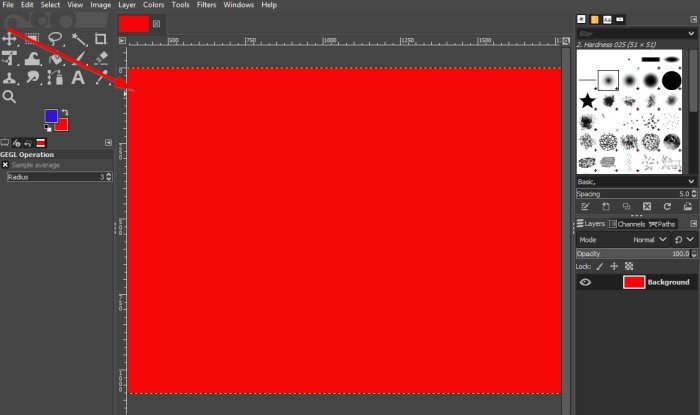
När du har valt den kommer duken att ändras till den färgen.
Vi hoppas att denna handledning hjälper dig att förstå hur du lägger till och ändrar bakgrundsfärg på canvas i GIMP ; Om du har frågor om handledningen, låt oss veta i kommentarerna.
Läs nu(Now read) : Hur man skapar videominiatyr eller kontaktblad i Windows 10(How to create Video Thumbnail or Contact Sheet in Windows 10) .
Related posts
Hur man konturer text eller lägger till en kantlinje till text i GIMP
Ändra storlek, dekorera, lägg till kanter, ramar och vattenstämplar till bilder
GIMP Review: En gratis, öppen källkod, kraftfull bildredigeringsprogramvara
Lägg till sökning på Google Bilder med snabbmenyn i Windows 11/10
Hur man lägger till skugga till text eller bild i GIMP
Anpassa mappikoner, ändra färg, lägg till emblem med CustomFolders
Hur man tar bort bakgrunden från ett foto med GIMP
Bästa programvaran för bildkompressor och optimering för Windows 10
Hur man extraherar ramar från animerade GIF-bilder
Hur man lägger till, ändrar eller tar bort VPN-anslutningar i Windows 8.1
Hur man lägger till Neon Glow-effekttext i GIMP
Hur man skapar en transparent GIF med GIMP i Windows 11/10
Hur man lägger till text i GIMP i Windows PC
Lägg till, ändra, ta bort författare från författarens egendom i Office-dokument
Gratis fotokollagetillverkare onlineverktyg och programvara
De bästa verktygen för att lägga till vattenstämpel till bild online gratis
DuckLink Screen Capture: Fånga fönster, regioner, rullande sidor
Find.Same.Images.OK hittar alla dina dubbletter av bilder
Hur man skapar rundade cirkulära bilder med GIMP på Windows 10
Foto: Gratis bildredigeringsapp för Windows 10
